So erstellst du einen MySports Account
& verknüpfst ihn mit deinem SMARTGYM Konto
1️⃣ Account registrieren
Wahrscheinlich wirst du das erste Mal in der MySports App unterwegs sein. Tippe auf „Registrieren“ & erstelle ein Konto mit deiner E-Mail-Adresse
(Wichtig: benutze die E-Mail-Adresse die du auch bei der Anmeldung im SMARTGYM angegeben hast).
Solltest du Dir unsicher sein welche E-Mail-Adresse du verwendet hast oder hast bei deiner Anmeldung keine E-Mail angegeben kannst du es mit weiteren Anmeldedaten wie z.B deiner Mitgliedsnummer oder IBAN versuchen. Sollte dies auch nicht funktionieren, dann wende dich bitte an info@smartgym.de!
Du erhältst darauf hin eine Bestätigungs-Mail mit weiteren Anweisungen.
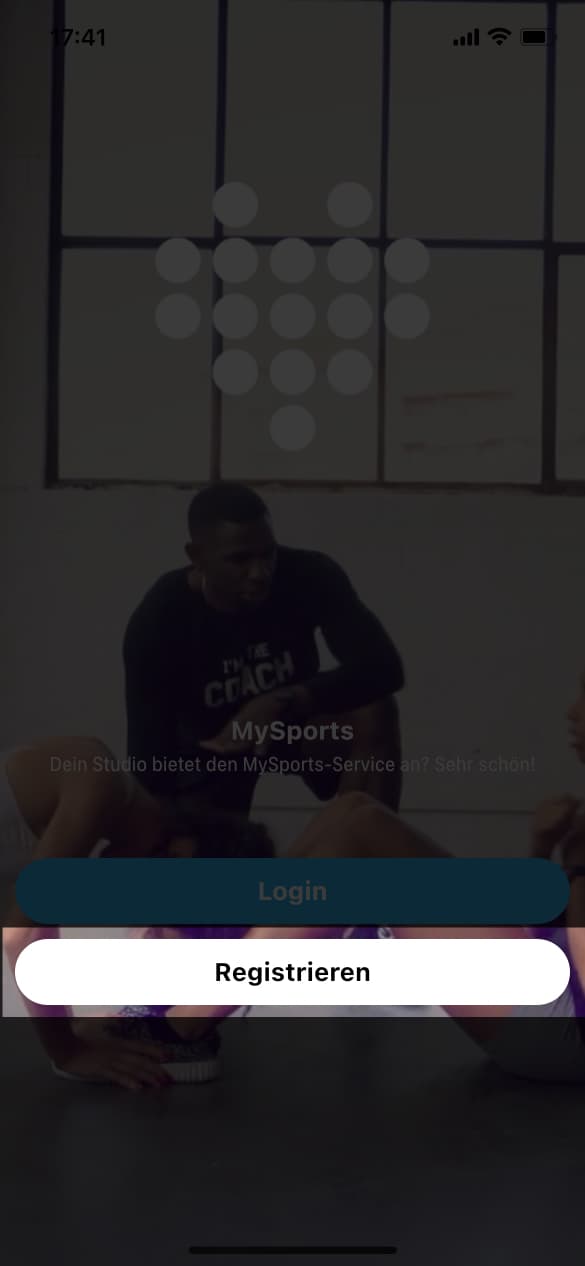
2️⃣ E-Mail-Adresse bestätigen
Wechsle nach der Bestätigung deiner E-Mail-Adresse in die MySports App zurück & wähle „Erneut versuchen“.
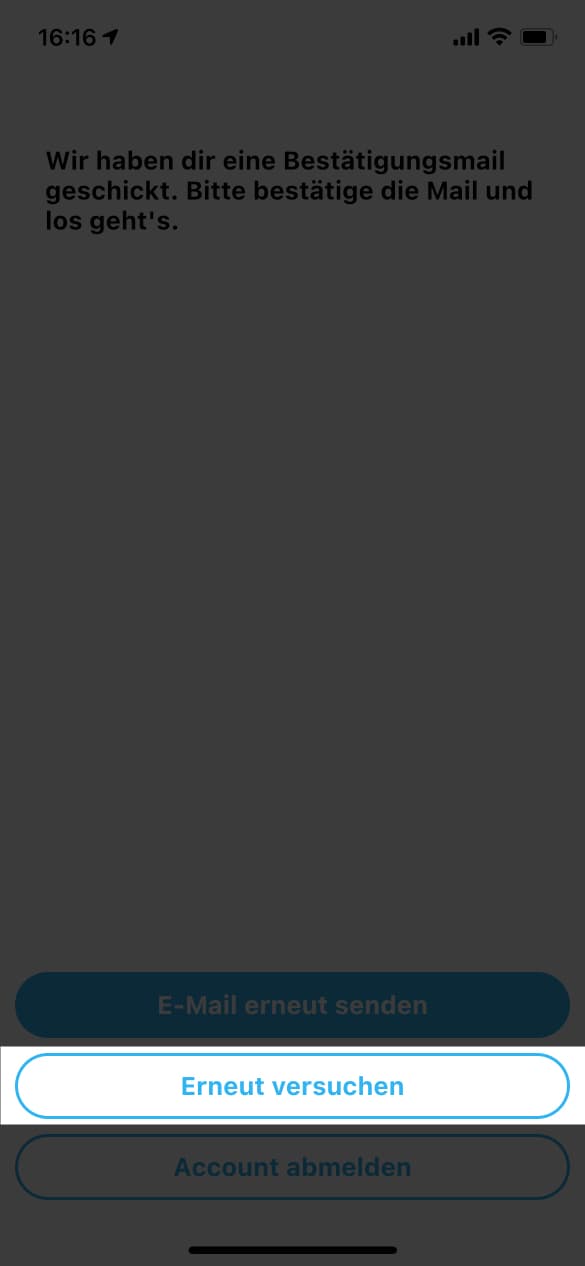
3️⃣ Konto verbinden
Wähle den Bereich „Verbinde dich mit deinem Studio“ in der MySports App. Bist du bereits mit einem anderen Gym verbunden, musst du dich zunächst dort abmelden um eine Verbindung mit dem Smartgym herstellen zu können.
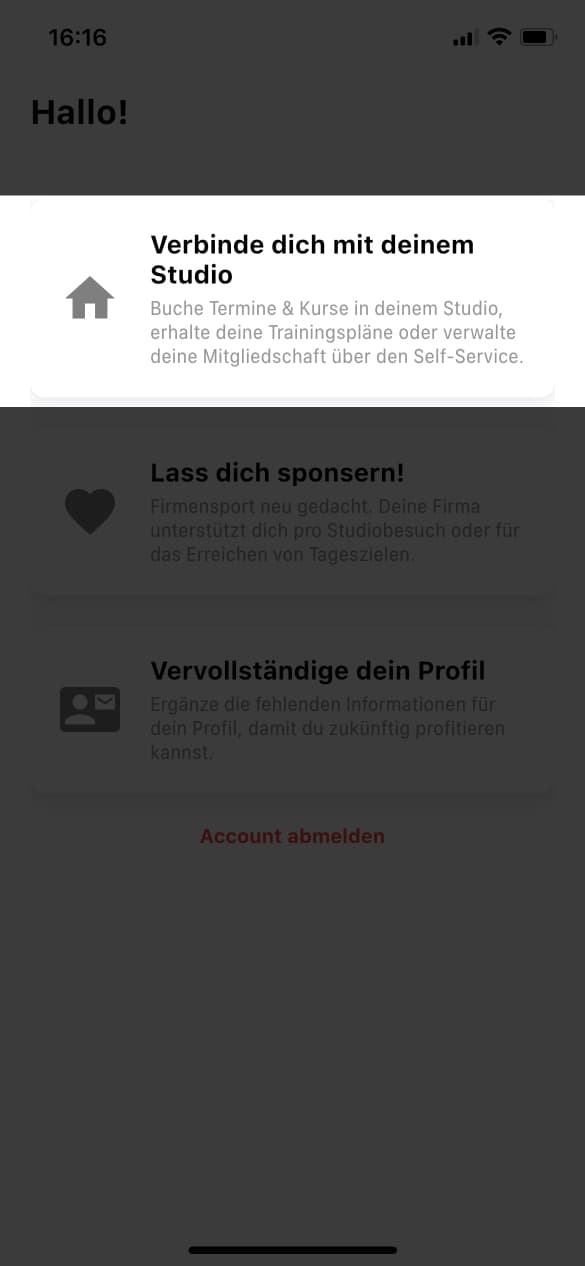
4️⃣ Standort auswählen
Tippe in das Textfeld für „In welcher Stadt ist dein Studio?“
Gib deinen SMARTGYM Standort ein: Neumarkt in der Oberpfalz/Heilbronn
Tippe auf deinen Standort, wenn er in der Liste erscheint.

5️⃣ Studio auswählen
Tippe auf das Textfeld für „Wie heißt dein Gym?“
Gib den Namen „SMARTGYM“ ein und wähle nun dein SMARTGYM Studio aus der unteren Liste aus.
Tippe auf „Verbinden mit E-Mail Adresse“.
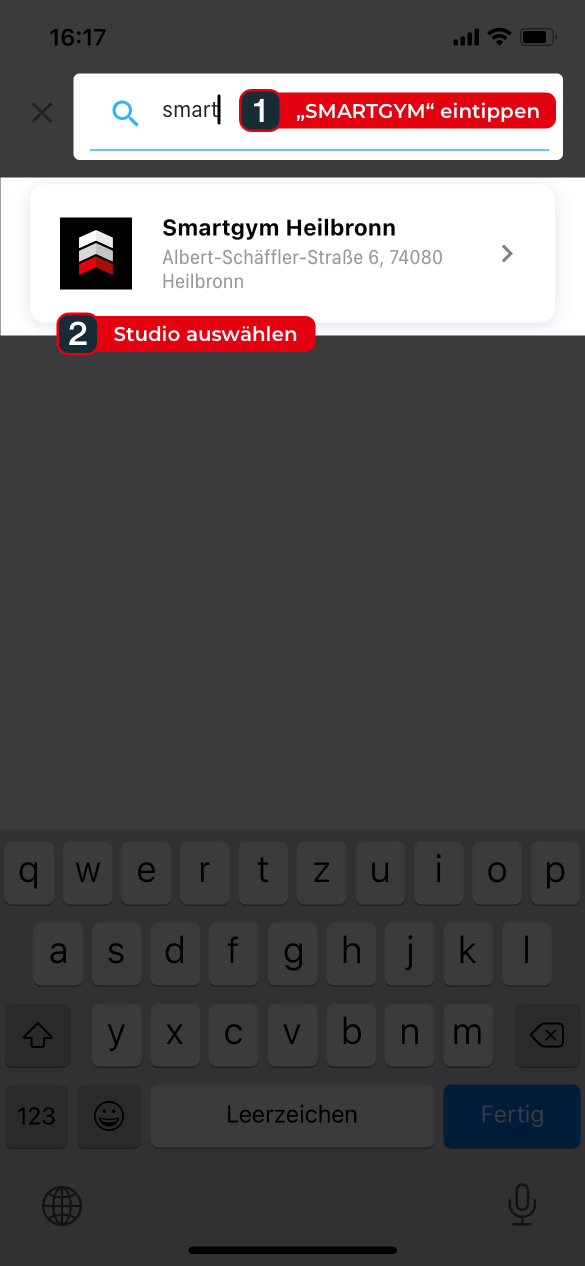
6️⃣ Account verbinden
Gib im nächsten Schritt dein Geburtsdatum an, akzeptiere die Suchabfrage für deinen SMARTGYM Account & tippe auf „Verbinden“.
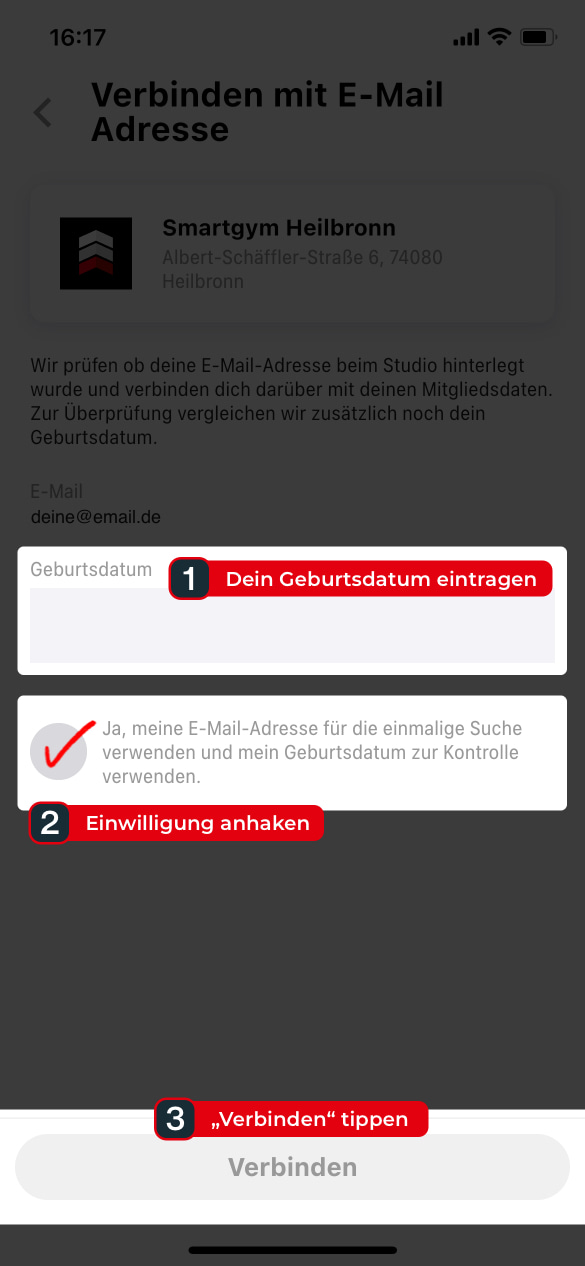
? Super! Dein MySports-Account ist verbunden!
Hast du alle Daten korrekt eingetragen, so wie du sie bei Deiner Anmeldung im SMARTGYM angegeben hast, ist dein Account nun korrekt verbunden!
Gehe ab hier wieder zurück zur Termin-Buchungs-Anleitung:
➡️ Zur Termin-Anleitung
